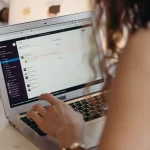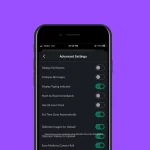Con lo strumento Inserisci da iPhone di Apple Pages, puoi aggiungere rapidamente foto, scansionare documenti o disegnare immagini nel tuo documento. Ecco come usarlo.
Se non hai sentito parlare della funzione Inserisci da iPhone o iPad in Pages, sei pronto per una sorpresa. Non hai più bisogno di iMessage, e-mail o immagini AirDrop per te stesso, in modo da poterle inserire nel documento di Pages.
Sia che tu lo stia imparando per la prima volta o che tu sia qui perché ti senti un po ‘bloccato, questa guida ti guiderà attraverso come utilizzare questa funzione un po ‘nascosta, anche se utile in Apple Pages.
Come inviare un’immagine direttamente alle pagine
Utilizzando Inserisci da iPhone o iPad, puoi scattare foto, scansionare documenti o disegnare immagini nel tuo lavoro.
- Fai clic su Inserisci nella barra dei menu nella parte superiore dello schermo
- Nel menu Inserisci, trova Inserisci da iPhone o iPad: è vicino alla parte inferiore
- Lì troverai le opzioni Scatta foto, Scansiona documenti e Aggiungi schizzo
Puoi ritagliare o modificare rapidamente qualsiasi immagine che inserisci facendo doppio clic su di essa. Se è capovolto, puoi ruotarlo di 180 gradi nel pannello Disponi della barra laterale.
Scatta una foto nelle pagine
Quando selezioni Scatta foto, vengono visualizzate le istruzioni Scatta una foto con, seguite dal nome del dispositivo. Nello stesso pop-up, Pages ti dà la possibilità di premere Annulla se cambi idea.
Ricorda, non sarai in grado di modificare ulteriormente il documento fino a quando non esegui una delle due azioni.
Allo stesso tempo viene visualizzato il pop-up, si apre la fotocamera del dispositivo. Anche se non vedrai le istruzioni sul tuo iPhone o iPad, il tuo dispositivo ti dà la possibilità di riprendere o utilizzare l’immagine una volta scattata la foto.
Premendo Usa lo si inserisce nel documento nella posizione del cursore. Da lì, puoi formattarlo come preferisci.
Scansione di un documento in pagine
Scan Document funziona in modo simile allo scatto di una foto. Una volta selezionata l’opzione, vengono visualizzate le istruzioni per eseguire la scansione di un documento con il nome del dispositivo e la fotocamera si apre.
La differenza qui è che la fotocamera catturerà automaticamente l’immagine una volta allineata con il documento. Il colore apparirà anche più sbiadito, come l’effetto di uno scanner reale.
Mentre il tuo telefono funziona, presenta l’immagine per una rapida revisione, permettendoti di salvarla quando sei soddisfatto. Allo stesso tempo, continua a cercare altre cose da scansionare a meno che non tocchi l’immagine di anteprima nell’angolo in basso a sinistra dello schermo del dispositivo.
La funzione di scansione automatica è utile se si dispone di un documento di più pagine. Ti consente di andare avanti senza andare avanti e indietro tra i dispositivi. Tuttavia, è facile scansionare extra indesiderati o acquisire un’immagine troppo presto.
È possibile rivedere, riprendere o eliminare le scansioni toccando l’immagine di anteprima. Inoltre, puoi eseguire più scansioni fino a ottenerne una che ti piace ed eliminare eventuali extra in Pages.
In alternativa, se desideri conservare una copia dei tuoi documenti altrove, puoi importarli direttamente sul desktop facendo clic con il pulsante destro del mouse in un punto qualsiasi e selezionando Importa da iPhone.
Sketch in pagine
Lo strumento Aggiungi sketch consente di visualizzare le istruzioni per aggiungere uno schizzo con il dispositivo in Pages. Sul tuo telefono, si aprirà un documento vuoto in cui puoi utilizzare vari strumenti per disegnare.
Una volta premuto Fine, il dispositivo inserisce il disegno nel documento. Noterai che non c’è perimetro intorno ad esso, quindi ti consigliamo di regolare la formattazione se non vuoi che il testo vada a capo intorno ad esso.
Se trovi che hai difficoltà a diventare creativo con i layout, ci sono molti posti in cui puoi trovare modelli, inclusi quelli forniti con il software.
Risparmia tempo nell’importazione di immagini nelle pagine
Utilizzando la funzione Inserisci da iPhone o iPad, non dovrai più inviare messaggi di testo, e-mail o immagini AirDrop a te stesso prima di inserirle nei documenti. Inoltre, non ingombrerai il telefono con foto, file e schizzi che utilizzerai solo una volta. Se non conoscevi questa funzione prima, l’aggiunta di immagini alle Pagine è diventata molto più conveniente.